5.3 实验5:收文管理
与发文管理一样,收文管理也是政务办公的一个重要内容,收文管理的效率直接影响着政府部门的办事效率。
收文管理的过程也包括多个环节,收文登记、拟办、批办、承办、归档等。如图5-21所示。

图5-21 收文管理流程示意图
电子政务出现之前,这些工作都是在纸质稿上进行,需要人工将稿件进行近距离或远距离的传送,收文登记后要复印多份进行分文,批办也要等领导在办公室的时候才能办理(领导如果出差在外,只能等,整个流程就得停下来)。这种传统的办公方式效率低,而且浪费资源。电子政务出现之后,所有这些环节都在计算机上进行,从收文登记到分文、从拟办、批办、承办到复文,都在电子政务系统中进行,办公效率和行政效益明显提高。
5.3.1 实验目的
了解收文的概念;熟悉收文管理的流程;掌握收文管理的具体操作。
5.3.2 实验内容
(1)收文登记。
(2)收文分发。
(3)收文拟办。
(4)收文承办。
5.3.3 实验步骤
5.3.3.1 登录电子政务内网办公系统
(1)登录电子政务网站
操作:打开网页浏览器,在地址栏中输入电子政务实验室的准确地址,进入电子政务实验室系统,参考图4-1。在相应位置输入管理员统一配发的用户名和密码,进入电子政务网站。
(2)登录电子政务内网办公系统
操作:在电子政务外网主页左上方的“政务办公”入口,使用CA中心配发的收文登记人的用户名和密码登录,即可进入电子政务内网的办公系统。
5.3.3.2 公文登记
(1)收文发起
收文来源通常有两个:E-mail和政务系统中的文件传递。当收到一个上级或平级发来的公文以后,应该开始进行收文管理,发起一个收文处理的流程。
(2)公文登记
操作:第一步,按顺序单击“公文流转”→“收文管理”→“公文登记”,进入收文列表,点击新收到公文后的“登记”,进入公文登记界面,参考图5-22。
第二步,填写好相关信息框的内容后,单击页面下方的“确定”。公文登记成功。

图5-22 公文登记界面
5.3.3.3 公文分发
(1)登录并查看公文分发列表
操作:按本实验5.3.3.1的第一个步骤中同样的方法,以收文分发人的身份登录,查看公文分发列表。参考图5-23。

图5-23 公文分发列表界面
(2)公文分发
操作:第一步,点击公文分发列表中“未发”状态的收文后面的“分发”,进入公文分发界面,参考图5-24。
第二步,在“拟办人”后的下拉框中选择拟办人名单,指定拟办人,点击页面中间的“提交”按钮。收文的内容将自动传递给选定的“拟办人”。
第三步,当“提交”变灰时,公文分发成功。

图5-24 公文分发界面
5.3.3.4 公文拟办
(1)登录并查看公文拟办列表
操作:按本实验5.3.3.1的第一个步骤中同样的方法,以收文拟办人的身份进行登录,查看公文拟办列表,参考图5-25。
(2)公文拟办
操作:第一步,点击公文拟办列表中“未处理”状态的收文后面的“拟办”,进入公文拟办处理界面,参考图5-26。
第二步,在“拟办意见”栏中填写拟办意见。第一次填写拟办意见的时候,单击界面下的“保存”,即可将拟办意见保存;第一次填写拟办意见之后,可以对已保存的拟办意见进行修改,直接在“拟办意见”信息框中修改意见后,单击界面下的“修改”,即可保存修改的拟办意见。

图5-25 公文拟办列表

图5-26 公文拟办处理界面
第三步,拟办意见确定后,单击界面上方的“批办传递”,指定批办人,将收文的内容和拟办意见一起传递给批办人,参考图5-27。
第四步,单击“提交”,当界面中出现“保存成功”的字样时,公文拟办成功。

图5-27 公文批办传递界面
5.3.3.5 公文批办
(1)登录并查看公文批办列表
操作:按本实验5.3.3.1的第一个步骤中同样的方法,以收文批办人的身份登录,查看公文批办列表,参考图5-28。
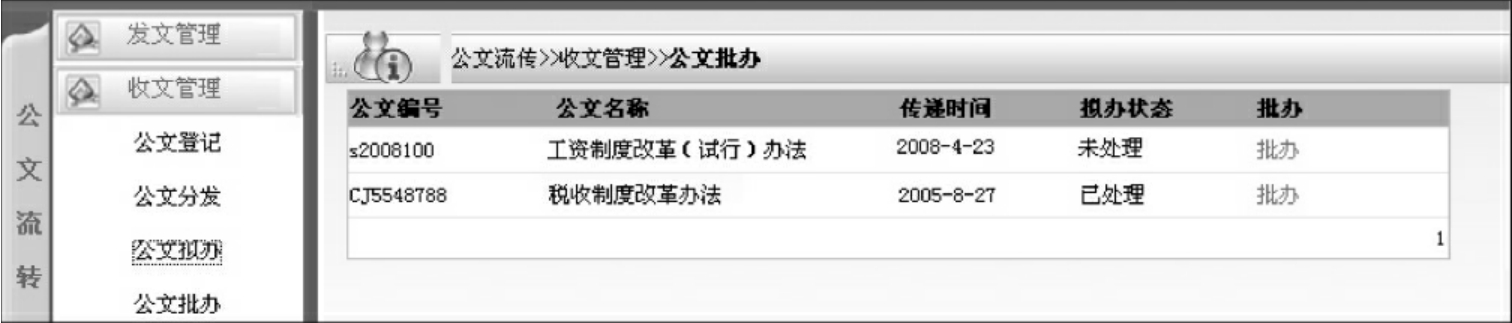
图5-28 公文批办列表
(2)公文批办
操作:第一步,点击公文批办列表中“未处理”状态的收文后面的“批办”,进入公文批办处理界面,参考图5-29。

图5-29 公文批办处理界面
第二步,在“批办意见”栏中填写批办意见。第一次填写批办意见的时候,单击界面下的“保存”,即可将批办意见保存。第一次填写批办意见以后,还可以对已保存的批办意见进行修改,直接在“批办意见”信息框中修改意见后,单击界面下的“修改”,即可保存修改的批办意见。
第三步,批办意见确定后,单击界面上方的“承办传递”,指定承办人,将收文的内容和拟办意见以及批办意见一起传递给承办人。如图5-30所示。
第四步,单击“提交”,当界面中出现“保存成功”的字样时,公文批办成功。
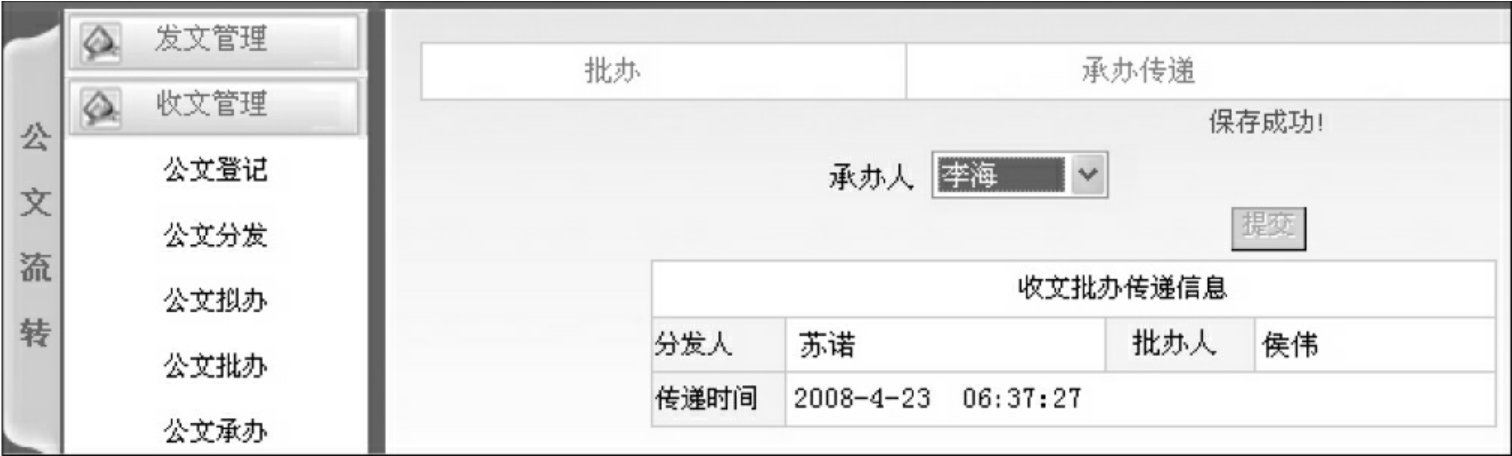
图5-30 公文承办传递界面
5.3.3.6 公文承办
(1)登录并查看公文承办列表
操作:按本实验5.3.3.1的第一个步骤中同样的方法,以收文承办人的身份登录,查看公文承办列表,参考图5-31。

图5-31 公文承办列表
(2)公文承办
操作:第一步,点击公文承办列表中“未处理”状态的收文后面的“承办”,进入公文承办处理界面,参考图5-32。
第二步,在“承办意见”栏中填写承办意见。第一次填写承办意见的时候,单击界面下的“保存”,即可将承办意见保存。
第三步,修改承办意见。第一次填写承办意见以后,还可以对已保存的第一次承办意见进行修改。进入公文承办界面后,直接在“承办意见”信息框中修改意见。
第四步,单击“修改”,当界面中出现“承办处理提交成功”的字样时,公文承办意见处理成功。
5.3.3.7 收文归档
公文承办完成后,将收文的正文、附件和拟办、批办及承办意见一起归档。如需要复文的收文就指定相关人员进行复文拟稿,即开始转入发文流程。

图5-32 公文承办处理界面
5.3.4 实验说明
(1)收文管理的各个环节是由不同的人来完成的,每个人在收文管理中也扮演着不同的角色,所以在实践各个不同的环节时,记住一定要以相应的身份登录,否则,无法执行相应的任务。
(2)进行收文归档时,要将公文的拟办意见、批办意见和承办意见一起归档。
5.3.5 实验思考与实践
(1)收文流程要经过哪些步骤?有哪些需要注意的地方?
(2)自己组织几个人组成一个收文小组,每个人扮演不同的角色,尝试完成收文的全程工作。
免责声明:以上内容源自网络,版权归原作者所有,如有侵犯您的原创版权请告知,我们将尽快删除相关内容。















